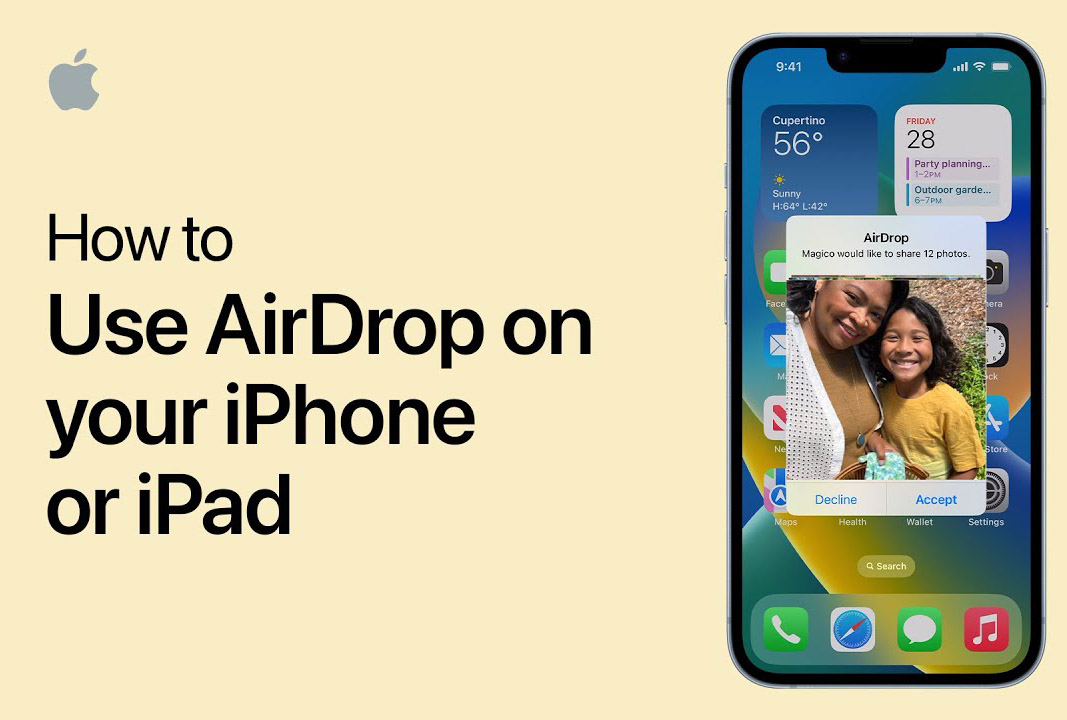
《iPhone News 愛瘋了》表示,在下面的教學影片中,學習如何在你的 iPhone 或 iPad 上使用蘋果 AirDrop,與附近的其他蘋果裝置快速分享照片、文件等內容。
如何在iOS上使用AirDrop
AirDrop使用教學
你可以透過 AirDrop 快速分享一堆照片、長影片甚至大型檔案給附近的蘋果裝置,而且不需要使用行動數據。
上面的影片中展示如何使用 AirDrop 來傳送內容,以及如何更改 AirDrop 的接收設定。
在開始之前,請確保你要分享的對象就在附近,雖然你不需要網路連線,但你的裝置必須開啟 Wi-Fi 和藍牙功能。
如果你或對方有個人熱點開啟,請先關閉它。
準備好了嗎?讓我們來給朋友傳送一些照片吧。
1.在 iPhone「相片」的「圖庫」選項中,點擊右上角的「選取」,然後選擇你想要傳送的照片。當你準備好了,點擊左下角的「分享」按鈕,然後點擊「AirDrop」。
2.選擇你想要分享的裝置或聯絡人。如果你使用 AirDrop 向自己的裝置傳送內容並使用你的 Apple ID 登入,該內容將自動添加到裝置中,無需接受。
接收你的內容的人將收到一個 AirDrop 提示,可以選擇接受或拒絕。他們可以點擊「接受」來接收內容,並且內容將透過與發送端相同的應用程式顯示。
3.現在我們來教你如何更改允許查看你的裝置並向你傳送內容的人的 AirDrop 接收設定。
只需打開控制中心,長按左上角的「網路設定卡片」(即控制組),然後點擊「AirDrop」。
預設情況下,AirDrop 設定為「僅限聯絡人」,這意味著只有你在通訊錄中儲存的人才能看到你的裝置並向你傳送內容。
4.如果你選擇「所有人」並持續 10 分鐘,你將能夠接受來自非聯絡人的內容,包括你可能不認識的人。
10 分鐘後,你的 AirDrop 設定將恢復為「僅限聯絡人」。你還可以選擇關閉接收,以免接收任何 AirDrop 請求。
《iPhone News 愛瘋了》表示,以上這就是如何透過 AirDrop 進行內容分享。


發表留言